 JetBrains facilite la gestion de ses EDI avec Toolbox App 2.0
JetBrains facilite la gestion de ses EDI avec Toolbox App 2.0Installations et mises à jour retravaillées, meilleure intégration avec l'OS et les applications tierces, et bien plus
JetBrains Toolbox App est un outil pratique pour les développeurs qui utilisent plusieurs produits JetBrains, car il simplifie la gestion, l'installation et la mise à jour de ces outils, tout en offrant une expérience utilisateur unifiée. JetBrains lance la version 2.0, ce que l'entreprise considère comme la plus grande mise à jour de Toolbox App jusqu'à présent. L'éditeur de logiciels pour développeurs a écouté les retours de ses utilisateurs, analysé les rapports de bugs les plus votés dans son outil de suivi et repensé la disposition des installations pour résoudre la plupart des problèmes rencontrés.
Grâce à une meilleure intégration avec le système d'exploitation et les applications tierces, Toolbox App est maintenant encore plus performante pour vous aider à gérer tous vos outils JetBrains.
Installation et mise à jour retravaillées de fond en comble
Toolbox App installait auparavant les outils dans un répertoire personnalisé avec un chemin changeant en permanence. Cela fait désormais partie du passé. Le répertoire d'installation par défaut est maintenant conforme aux directives de votre système d'exploitation et ne change jamais. Cela améliore l'intégration avec le système d'exploitation et les applications tierces et élimine les solutions de contournement à la fois dans l'application Toolbox et ailleurs.
L'application Toolbox 2.0 utilise les répertoires par défaut suivants pour installer les outils :
- Windows : %LocalAppData%\Programs (FOLDERID_UserProgramFiles)
- macOS : ~/Applications
- Linux : ~/.local/share/JetBrains/Toolbox/apps (pas de changement)
Veuillez noter que l'application Toolbox ne peut installer des applications que dans des répertoires accessibles en écriture par l'utilisateur (par exemple, le répertoire personnel de l'utilisateur). Dans une version future, JetBrains prévoit de mettre en œuvre la possibilité d'élever les permissions, ce qui permettrait une installation dans des répertoires accessibles au niveau système.
Chemins permanents
Dans les versions précédentes, Toolbox App installait les mises à jour dans le répertoire avec un numéro de version comme nom, de sorte que chaque nouvelle version avait un nouveau chemin dans le système de fichiers. Elle place maintenant la nouvelle version dans exactement le même répertoire, assurant un chemin permanent pour chaque outil.
L'installation de plusieurs versions de la même application côte à côte est toujours possible. Toolbox App les différencie automatiquement, et vous pouvez définir des noms personnalisés dans les paramètres de l'outil si vous le souhaitez.
Mises à jour
Le processus de mise à jour de vos outils est tout aussi simple qu'auparavant. Cliquez simplement sur le bouton de mise à jour, ou activez les mises à jour automatiques. Toolbox App se charge du reste. La seule différence est que, lorsque vous essayez de mettre à jour un outil en cours d'exécution, l'application effectue toutes les actions nécessaires (téléchargement, décompression, etc.) en arrière-plan, à l'exception de la copie réelle des nouveaux fichiers vers le répertoire d'installation de l'outil. Ensuite, elle entre dans l'état de "Mise à jour en attente", ce qui signifie que la seule chose restante est d'attendre que l'outil cesse de s'exécuter. Dès que vous fermez l'outil, ses fichiers seront remplacés par leurs nouvelles versions, et vous pourrez alors continuer à travailler.
Toolbox App propose désormais également une interface informative et détaillée pendant les mises à jour.

Il n'y a plus de liste distincte d'outils "Installés manuellement" : Toolbox App répertorie maintenant tous les outils dans une seule liste, indépendamment de la manière dont ils ont été installés.
Problèmes connus
- Le répertoire d'installation des outils ne peut pas être modifié pour le moment. Cependant, si vous avez spécifié un répertoire personnalisé dans la version précédente de Toolbox App, la nouvelle version le respectera (sur macOS, il devrait cependant se trouver dans /Applications ou ~/Applications).
- Les raccourcis du menu Démarrer pour vos outils seront détachés une dernière fois par Windows, et les raccourcis du bureau et de la barre des tâches peuvent sembler "cassés", bien que cet état puisse être facilement corrigé en cliquant sur le raccourci. Cela ne devrait se produire que pendant la migration de Toolbox App 1.28 vers la version 2.0.
Intégrations améliorées
Les changements mentionnés ci-dessus ont permis les améliorations suivantes.
Windows
Tous les outils installés par Toolbox App sont désormais répertoriés dans Windows Settings | Installed Apps.
Grâce aux chemins d'installation permanents, tous les raccourcis ainsi que les entrées épinglées ne sont plus invalidés après une mise à jour. Le Pare-feu Windows se souvient désormais des paramètres d'autorisation car l'emplacement de l'outil ne change pas. Il en va de même pour les applications tierces comme 1Password.
macOS
Maintenant que les outils sont situés directement dans le dossier Applications de l'utilisateur, JetBrains a supprimé une application de lancement intermédiaire, qui a causé de la confusion sur les Macs basés sur Apple Silicon. Cela améliore également l'intégration avec des applications tierces comme Little Snitch.
Améliorations de la gestion des plugins pour les outils basés sur IntelliJ
Avec sa nouvelle disposition d'installation, Toolbox App utilise désormais des répertoires de plugins par défaut, ce qui élimine les états incohérents lors de la rétrogradation. Elle déclenche également l'importation des paramètres lors de la mise à jour vers une nouvelle version majeure, ce qui signifie que les plugins peuvent également être mis à jour dans ce cas.
Migration
Afin de fournir les améliorations introduites par JetBrains, l'éditeur de logiciels pour développeurs doit migrer vos outils installés. Après la mise à jour vers la version 2.0, Toolbox App exécutera la migration, qui prendra de quelques secondes à plusieurs minutes, en fonction du nombre d'outils en cours de migration.
Pendant la migration, vos anciens outils seront transférés avec tous les paramètres d'outil existants.
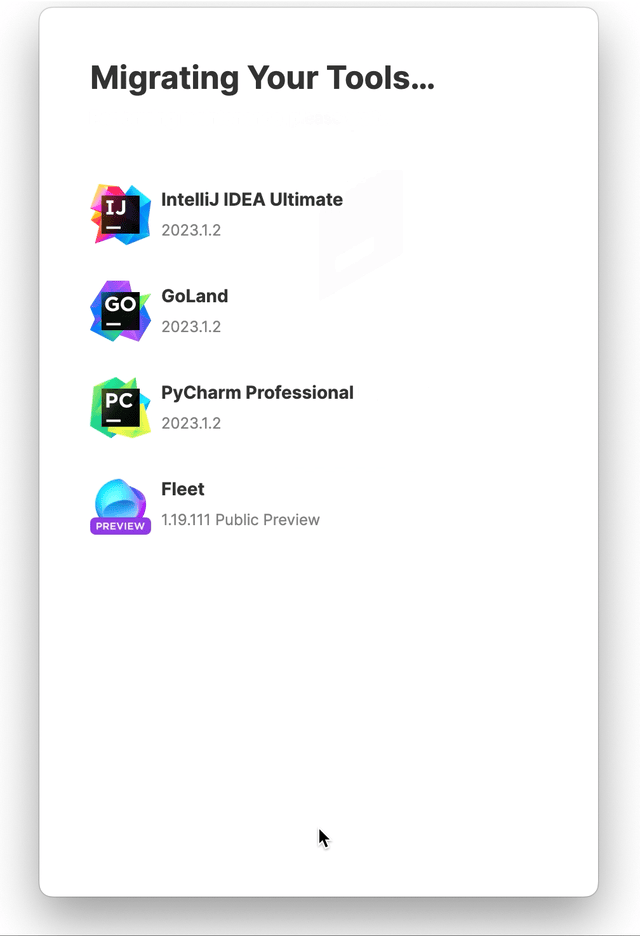
Divers
Navigation au clavier
Vous pouvez maintenant naviguer facilement dans la liste des outils en utilisant uniquement le clavier. Des améliorations similaires pour d'autres écrans sont également prévues.
Améliorations de l'accessibilité
JetBrains a reformulé certaines descriptions prononcées par les lecteurs d'écran pour fournir plus d'informations. La navigation au clavier améliorée pour la liste des outils fonctionne également bien avec les lecteurs d'écran. Enfin, JetBrains a également rendu tous les menus déroulants accessibles. L'éditeur de logiciels pour développeurs prévoit également de continuer à améliorer l'accessibilité de Toolbox App à l'avenir.
Amélioration de la gestion de ReSharper (Windows uniquement)
La gestion des outils ReSharper a été améliorée, garantissant que tout changement dans l'ensemble des outils est immédiatement reflété dans l'interface utilisateur. De plus, s'il y a plusieurs instances d'outils ReSharper, cliquer sur l'élément de menu Assistant de configuration (Setup wizard…) n'ouvrira plus un assistant incorrect.
Exécution en tant qu'administrateur (Windows uniquement)
À partir de Toolbox App 2.0, il y a maintenant un moyen plus rapide d'exécuter les outils avec des privilèges d'administrateur directement depuis le menu contextuel de l'outil. Le commutateur dans les paramètres de l'outil est toujours là si vous souhaitez exécuter l'outil en tant qu'administrateur par défaut. Dans ce cas, l'élément du menu contextuel vous permet d'exécuter l'outil avec les privilèges de l'utilisateur actuel.
JetBrains a introduit de nombreuses améliorations de productivité dans cette version que vous pourrez découvrir en consultant les notes de version complètes.
 Télécharger JetBrains Toolbox App 2.0
Télécharger JetBrains Toolbox App 2.0
Vous avez lu gratuitement 11 723 articles depuis plus d'un an.
Soutenez le club developpez.com en souscrivant un abonnement pour que nous puissions continuer à vous proposer des publications.
Soutenez le club developpez.com en souscrivant un abonnement pour que nous puissions continuer à vous proposer des publications.

